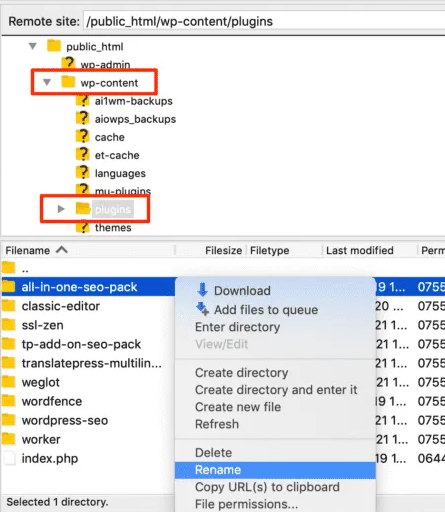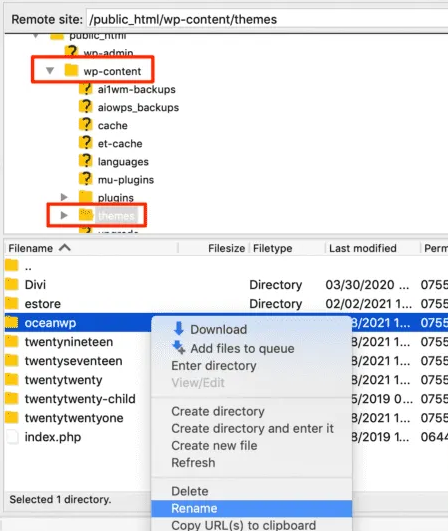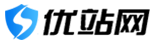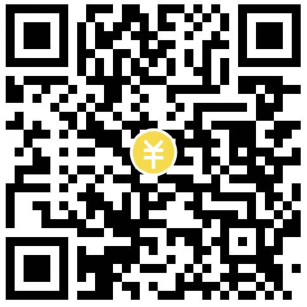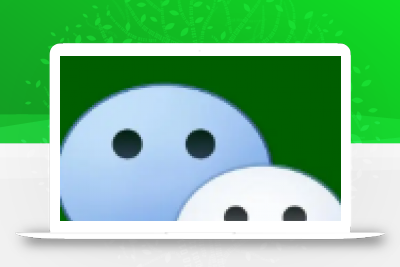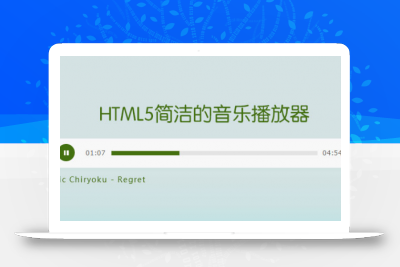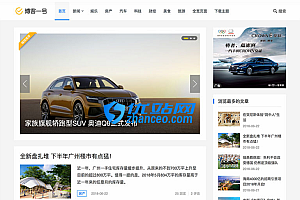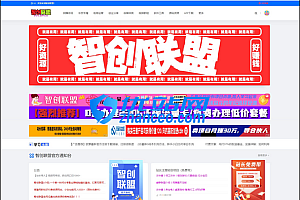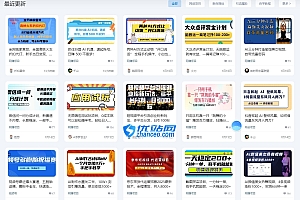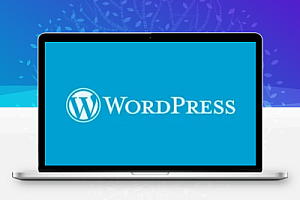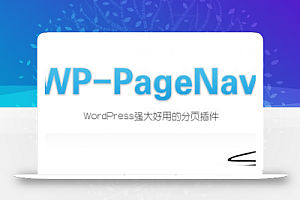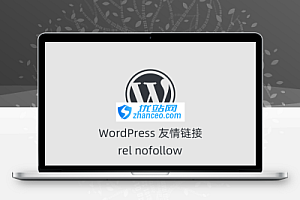有时当你访问自己的WordPress网站时,你会发现页面直接显示为空白。互联网上所谓的WordPress死亡白屏(wsod)是一个众所周知但很难解决的问题,因为它使您无法访问管理仪表板来解决此问题。前景或背景中可能有白色屏幕。它可能发生在你的整个网站上,或者只是其中的一部分。
幸运的是,这是WordPress用户的一个常见错误,这意味着已经开发了许多解决方案来解决它。只要稍加努力,您就可以在短时间内恢复您的网站。
在本教程中,本文章将简要介绍WordPress的死亡白屏,然后引导您找到六种解决方案。
1、 WordPress死亡白屏(wsod)简介
在过去,WordPress死亡白色屏幕显示为完全空白的白色屏幕,没有错误消息。但是,WordPress 5.2引入了一个新的致命错误保护功能。
因此,死亡白色屏幕现在可能以错误消息的形式出现,“您的网站发生了严重错误。请查看网站管理员的电子邮件收件箱,以了解“或”此网站遇到技术困难的说明。请查看网站管理员的电子邮件收件箱以了解说明。
认识到这些信息有时是wsod的一个新变体,对于有效地排除问题非常重要。
2、 如何修复WordPress死白屏幕(6个顶级解决方案)
有许多可能的死亡原因,因此也有许多解决办法。在深入阅读下面的故障排除指南之前,请访问虚拟主机帐户中的文件传输协议(FTP)凭据。您还需要一个FTP客户端,例如FileZilla,因为您将无法登录到管理仪表板。
处理完这些步骤后,可以继续使用以下解决方案。
如果您知道是什么导致了网站的白屏崩溃,您可以跳到相关的解决方案。否则,建议按顺序进行尝试。
1.还原最近的备份
如果您最近安装了插件或主题更新,现在看到WordPress death白色屏幕,请尝试还原您网站的备份。这将回滚更新,并允许用户像往常一样访问您的站点。
当然,在网站上运行过时的主题或插件并不是一个长期的解决方案。一旦恢复了备份,就需要考虑引起错误的插件或主题是否对网站的功能是绝对必要的。如果没有,最好将其删除。您可以决定是否寻找提供类似功能的替代插件。
此外,如果问题是您的主题或不可替代的插件,您可以考虑联系主题或插件开发人员寻求帮助。
2.插件冲突的故障排除
如果您手动更新插件,而您的网站出现故障,则很容易恢复丢失。然而,自动和批量更新在WordPress中并不少见,所以您可能不知道哪个插件是错误的。
在这种情况下,您需要进行一些调查,以找出导致冲突的插件。为此,您需要通过FTP禁用一个或多个插件,因为您无法在仪表板上执行此操作。
首先,使用FTP凭据将FTP客户端(如FileZilla客户端)连接到服务器。然后导航到WP content>plugins文件夹。
在此处重命名每个插件文件夹以禁用网站上的插件文件夹。这将自动将这些插件设置为非活动。例如,您可以通过在插件的文件夹名中添加-deactivated或-renamedpostfix来重命名插件。如果您知道哪个插件可能是罪魁祸首,请从那里开始。否则,您可以在每次停用后逐个检查您的网站。
如果您的网站恢复正常,则最近重命名的插件是问题的根本原因。从那里你可以做出选择。您可以从网站中删除插件,并使用类似的工具替换它,或者与开发人员联系,询问他们是否会修复导致冲突的原因。
此外,您可能希望通过为您的网站创建登台环境或设置本地WordPress安装来测试将来的更新。
3.暂时切换到默认的WordPress主题
第三方开发的主题与插件面临同样的挑战。如果您最近更新了主题,现在看到WordPress的白屏崩溃,那么值得检查新版本是否是错误的原因。
您可以通过FTP将WordPress网站切换到默认主题,方法是重命名活动主题的文件夹,如上所述。
在不指定活动主题的情况下,WordPress将自动应用您网站上安装的最新默认主题。
如果你的网站再次上线,你的主题将导致wsod。您的选择与有问题的插件相同-您可以删除主题、替换主题或要求开发人员修复主题。
4.使用WordPress调试模式检查PHP错误
PHP是驱动WordPress的编程语言。PHP代码中的错误可能会导致网站出现白屏崩溃。
幸运的是,WordPress有一个内置的工具来检测这个错误,称为调试模式。您可以在FTP客户端(位于网站的根目录)中打开wp-config.php文件,并向其中添加以下代码:
define( ‘WP_DEBUG’, true);
define( ‘WP_DEBUG_LOG’, true );
这将显示您的站点当前遇到的任何错误。一旦您知道哪些错误会影响站点的PHP,您就可以采取适当的步骤来解决它们(或者联系您的开发人员寻求帮助)。
记住返回wp-config.php文件,完成后删除添加的代码。运行此函数将向恶意方暴露此漏洞。
5.增加网站的PHP内存限制
如果您的网站没有足够的PHP内存来运行关键脚本,它可能会出现死白屏幕。好消息是添加它就像向wp-config.php添加一行代码一样简单。
使用FTP客户端打开文件,并在底部写上“停止像这样编辑”,在第行之前粘贴以下内容:
define( ‘WP_MEMORY_LIMIT’, ‘256M’ );
对于大多数网站,256MB的内存足够了,但您可以根据需要修改这个数字。请注意您的主机提供商施加的任何限制。
6.联系主机供应商的支持团队
如果上述解决方案都不适用于您,则可能存在导致WordPress崩溃的服务器端问题。如果是这样,解决方案就超出了您的控制范围。
此时,您需要联系主机提供商的支持团队,询问他们是否可以调查问题。他们可能会要求您采取进一步的措施,或者只是为您解决服务器端错误。
3、 最后总结
WordPress白屏崩溃是一个可怕的错误,部分原因是它通常会阻止您登录WordPress的后台。幸运的是,您仍然可以使用几个关键的故障排除技术来解决它。
总而言之。在本教程中,我们介绍了wsod的六种可能的解决方案:
恢复最近的备份。
对插件冲突进行故障排除。
暂时切换到WordPress的默认主题。
使用WordPress调试模式检查PHP错误。
增加网站的PHP内存限制。
请与主机提供商的支持团队联系。